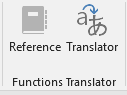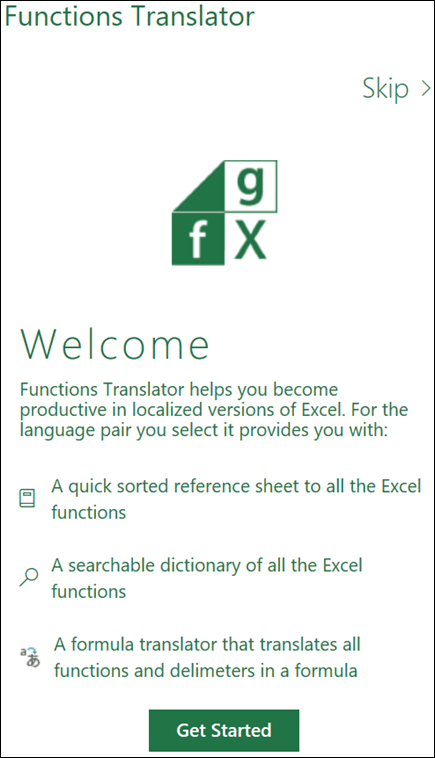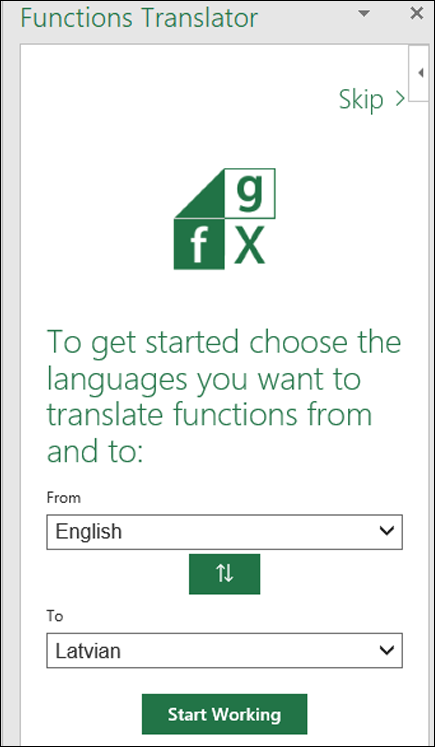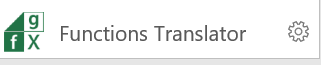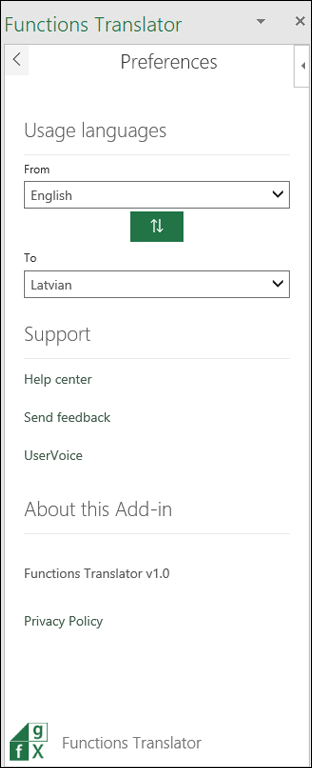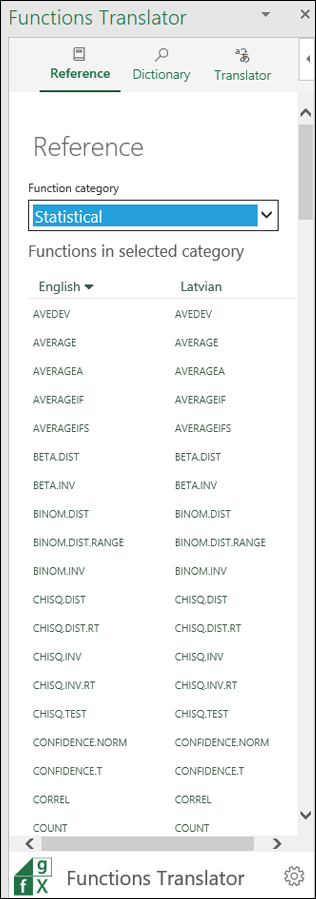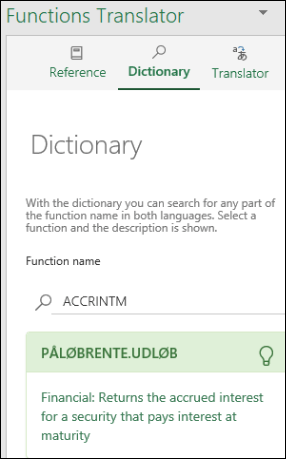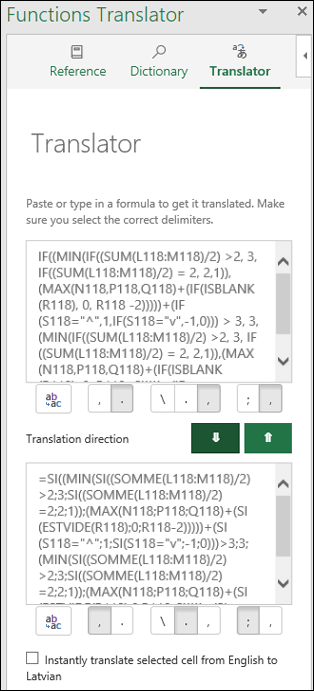Piezīme.: Dažas funkcijas var nebūt iekļautas funkciju tulkotājā.
Šajā rakstā ir labākās darbības, kā iestatīt un izmantot pievienojumprogrammu Excel funkciju tulkotājs. Funkciju tulkotājs ir noderīgs cilvēkiem, kuri izmanto Excel versijas dažādās valodās un kuriem nepieciešama palīdzība, lai atrastu pareizo funkciju pareizajā valodā vai pārtulkotu formulas no vienas valodas citā.
Funkciju tulkotājs:
-
Sniedz iespēju tiem lietotājiem, kas pārzina Excel angļu valodas versijas funkcijas, produktīvi strādāt lokalizētās Excel versijās.
-
Sniedz iespēju lietotājiem viegli tulkot pilnas formulas viņu dzimtajā valodā.
-
Atbalsta visu Excel lokalizāciju valodas un funkcija, kopā 80 valodas un 800 funkcijas.
-
Nodrošina efektīvu veidu, lai meklētu jebkuru funkcijas nosaukuma daļu abās atlasītajās valodās.
-
Attēlo ritināmu un kategorizētu sarakstu ar angļu versijas funkcijām un attiecīgajām lokalizāciju funkcijām.
-
Iespēja sniegt atsauksmes korporācijai Microsoft par funkciju tulkojuma kvalitāti. Varat sniegt atsauksmes par konkrētu funkciju konkrētā valodā.
-
Lokalizēta šādās valodās: angļu, dāņu, vācu, spāņu, franču, itāļu, japāņu, korejiešu, nīderlandiešu, Brazīlijas portugāļu, krievu, zviedru, turku, ķīniešu tradicionālajā un ķīniešu saliktajā rakstībā.
Funkciju tulkotāja pievienojumprogrammas instalēšana
Funkciju tulkotājs ir pieejams bez maksas no Microsoft veikala, un to iespējams instalēt, izpildot šīs darbības:
-
Cilnē Sākums atlasiet
-
Atlasiet
-
Augšējā kreisajā meklēšanas lodziņā ierakstiet "Funkciju tulkotājs" un
-
Kad to atrodat, atlasiet zaļo pogu Pievienot labajā pusē, lai instalētu funkciju tulkotāja pievienojumprogrammu.
Funkciju tulkotāja konfigurēšana
Kad funkciju tulkotājs ir instalēts, tas izveido divas pogas cilnē Sākums.
Pogas atver rūti Atsauce unTulkotājs dialoglodziņā Funkciju tulkotājs . Pirmajā funkciju tulkotāja palaišanas reizē tiek atvērta sveiciena rūts:
Rūts Funkciju tulkotājs tiek atvērta programmas Excel labajā pusē.
Atlasiet Izlaist, lai pārietu tieši uz tulkojumiem, vai izvēlieties Sākt darbu, lai dotos uz dialoglodziņu Valodas iestatījumi. Dialoglodziņā Valodas iestatījumi varat izvēlēties noklusējuma valodu No un Uz. Atgriezieties šeit, lai tos mainītu jebkurā laikā.
Šeit varat konfigurēt valodas iestatījumu. Lai arī funkciju tulkotājs atbalsta visas valodas, kurās korporācija Microsoft ir lokalizējusi Excel funkcijas, varat izmantot tikai vienu valodu pāri vienlaikus. Iespējama jebkāda valodu kombinācija, un Excel atceras jūsu izvēli. Valodu pāri iespējams mainīt jebkurā laikā rūtī Preferences, kurai varat piekļūt no jebkuras pievienojumprogrammas galvenās rūts.
Pēc noklusējuma No unUz valodas aizpilda angļu valoda kā No valoda un Excel instalācijas valoda kā Uz valoda. Ja jūsu instalācijas valoda ir viena no valodām, kuru esam lokālajiem funkciju tulkotājam , lietotāja interfeiss tiek attēlots lokalizētajā valodā. Noklikšķiniet uz Sākt darbu, kad esat atlasījis savu valodu pāri.
Tulkotājā tiek izmantota koncepcija Uz un No. Uz ir jums zināmā valoda, No ir valoda, kuru vēlaties atrast. Ja izpētījāt uzmeklēšanas funkcijas angļu valodā, taču jums nepieciešami funkciju nosaukumi franču valodā, iestatiet No valodu kā angļu un Uz valodu kā franču.
Zaļā augšupvērstās/lejupvērstās bultiņas poga starp Uz/No sniedz iespēju viegli pārslēgti No un Uz valodas vienā vai otrā virzienā.
Preferences
Varat aktivizēt rūti Preferences , atlasot iestatījumu ritenīti jebkuras no trīs galvenajām rūtīm apakšā.
Papildus dažādām noderīgām saitēm šeit varat mainīt Uz un No jebkurā laikā. Atlasot kreiso bultiņu rūts augšdaļā, jūs atgriežaties galvenajā rūtī.
Atsauces rūts
Atsauces rūtī ir nolaižamais saraksts Funkcijas kategorijai , kas parāda visas funkcijas katrā grupā atlasītas ar No valodu kreisajā pusē un Uz valodu labajā pusē. Ja nezināt, kurā kategorijā ietilpst jūsu funkcija, varat izvēlēties opciju Visas.
Pēc noklusējuma funkcijas tiek sakārtotas alfabētiskā secībā pēc kolonnas No, šajā gadījumā angļu valodā, un attēlotas šeit ar nelielu lejupvērstu bultiņu blakus vārdam Angļu. Varat kārtot alfabētiskā secībā, pretēji alfabētiskā secībā un izvēlēties kārtot pēc No vaiUz valodas. Vienkārši atlasiet valodu, pēc kuras vēlaties kārtot, un vēlreiz noklikšķiniet uz nosaukuma, lai kārtotu pretējā secībā. Bultiņa norāda kārtošanas virzienu.
Atlasot funkcijas nosaukumu jebkurā kolonnā, tiek atvērts vārdnīcas rūts, kas parāda funkciju ar īsu aprakstu.
Vārdnīcas rūts
Vārdnīcas rūtī varat meklēt jebkuru funkcijas nosaukuma daļu, attēlojot visas funkcijas, kas satur ievadītos burtus. Lai nodrošinātu veiktspēju, meklēšana neuzrāda rezultātus, līdz neesat ievadījis divus pēdējos burtus. Meklēšana ir jūsu atlasītajā valodu pārī un atgriež rezultātus par abām valodām.
Kad meklēšana ir atgriezusi izvēlēto funkcijas nosaukumu, varat to atlasīt, kā arī tiek attēlots valodu pāris un funkcijas definīcija. Ja atlasāt funkcijas nosaukumu atsauces rūtī, dodieties uz vārdnīcu un tiek parādīts valodu pāris un funkcijas apraksts.
Piezīmes.:
-
Ne visām funkcijām ir apraksti.
-
Funkciju apraksti ir tikai angļu valodā.
-
Ja vēlaties skatīt lokalizētu aprakstu, varat doties uz cilni Formulas, atlasīt atbilstošo funkcijas kategoriju un norādīt uz atbilstošo funkciju. Excel parāda funkcijas aprakstu jūsu instalācijas valodā.
Tulkotāja rūts
Tulkotāja rūtī iespējams pārtulkot pilnu formulu no vienas valodas citā. Tālāk sniegts piemērs, kurā redzama tulkotāja rūts ar formulu, kas pārtulkota no angļu uz franču valodu:
Augšējais lodziņš ir paredzēts avota valodai, bet apakšējais ir mērķa valodai. Divas zaļās bultiņas vidū tiek tulkotas norādītajā virzienā. Šajā gadījumā mēs ielīmējām formulu lodziņā No un atlasījām lejupvērsto bultiņu, lai to pārtulkotu franču valodā.
Manuāla norobežotāju iestatīšana
Excel funkcijās tiek izmantoti norobežotāji, lai nodalītu diapazonus un argumentus. Dažādās valodās tiek lietoti dažādi atdalītāji, tāpēc, lai arī funkciju tulkotājs mēģina izdarīt pareizo izvēli, dažreiz var būt nepieciešama manuāla iestatīšana.
Zem katra No/Uz lodziņa ir grupa ar pogām, kas attēlotas iepriekš. Pirmajai pogai nepieciešams iepriekš minētais tekstlodziņš un jāielīmē pašreiz aktīvajā Excel šūnā. Varat to izmantot, lai ielīmētu lokalizētu formulu izvēlētajā šūnā.
Pārējās pogas ir grupētas pēc to attiecīgajām funkcijām: decimāldaļu atdalītājs, masīva atdalītājs un sarakstu atdalītājs.
-
Decimāldaļu atdalītājs
-
Decimāldaļu atdalītājs var būt punkts vai komats.
-
-
Masīva atdalītājs
-
Šis atdalītājs tiek izmantots konkrēti masīva formulās.
-
-
Sarakstu atdalītājs
-
Angļu valodā decimāldaļu atdalītājs parasti ir punkts un sarakstu atdalītājs ir komats. Dažās Eiropas valodās decimāldaļu atdalītājs ir komats, tāpēc sarakstu atdalītājam ir jāizmanto cita rakstzīme, piemēram, semikols.
-
Tūlītēja atlasītās šūnas tulkošana
Opcija Tūlītēja atlasītās šūnastulkošanatulkotāju cilnē mēģina pārtulkot formulu jebkurā jūsu atlasītajā šūnā. Tā ievada formulu no atlasītās šūnas apakšējā Uz valodas lodziņā un tūlīt ielīmē tulkojumu No valodas lodziņā.
Piezīme.: Līdzeklis Tūlītēja atlasītās šūnas tulkošana nedarbojas, ja šūnā esat rediģēšanas režīmā. Tiklīdz izejat no rediģēšanas režīma, tūlītējā tulkošana atkal sāk darboties.
Atsauksmes
Lietojumprogrammā dodieties uz Palīdzība> atsauksmes.
Vai nepieciešama papildu palīdzība?
Vienmēr varat pajautāt speciālistam Excel tech kopienā vai saņemt atbalstu kopienās.